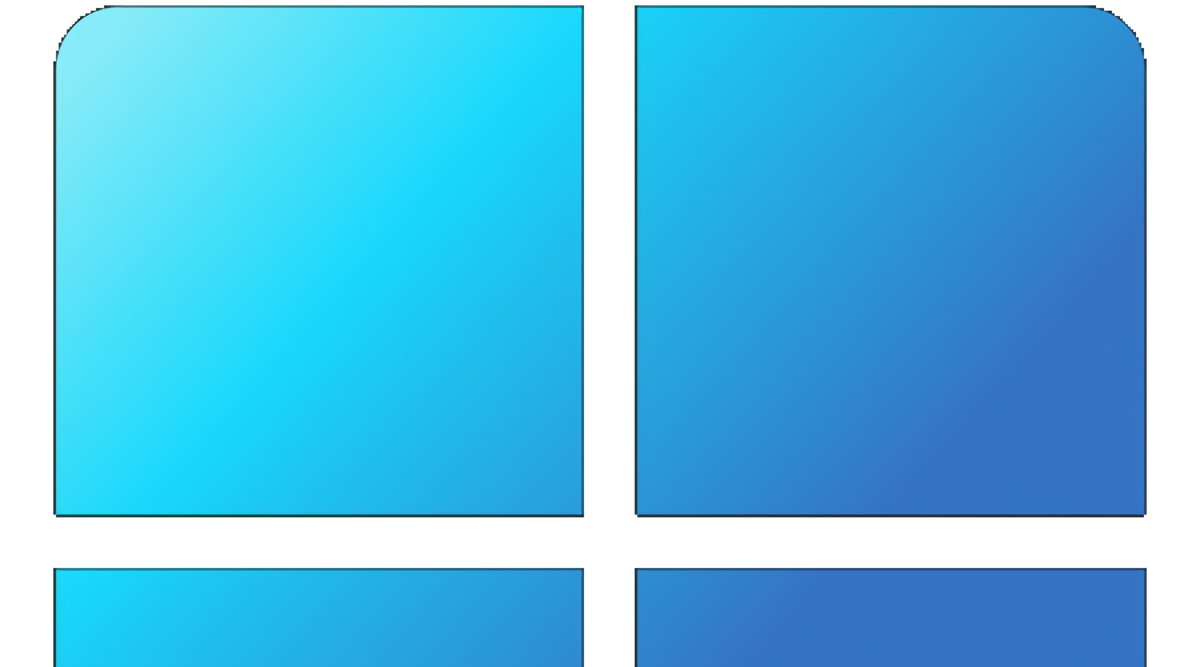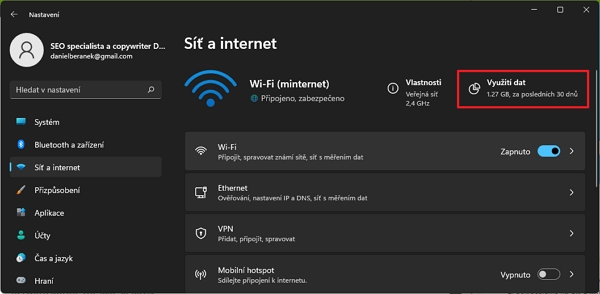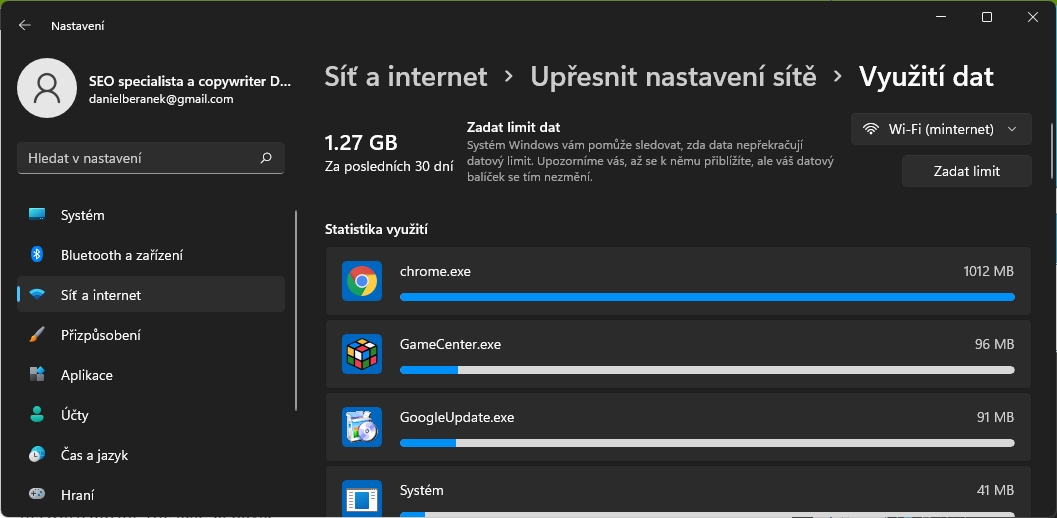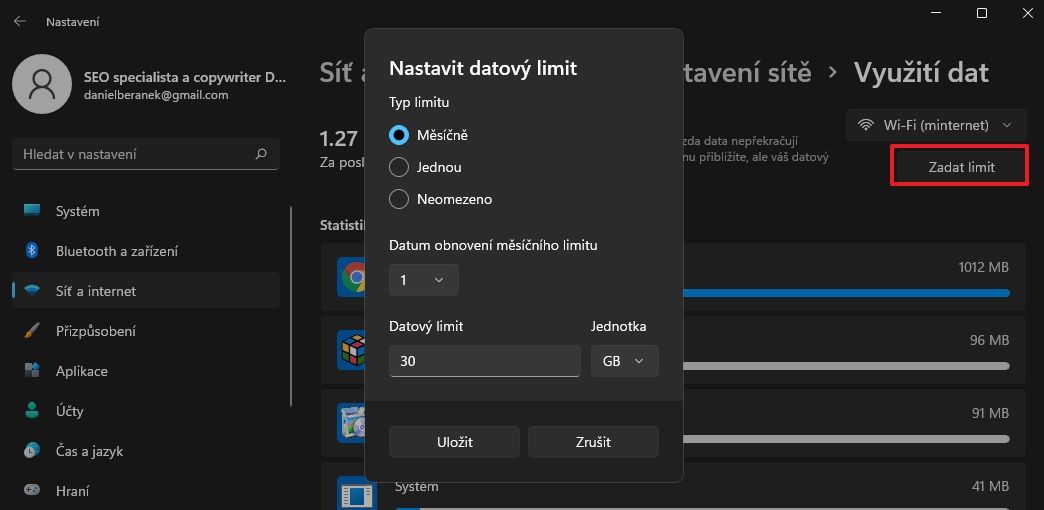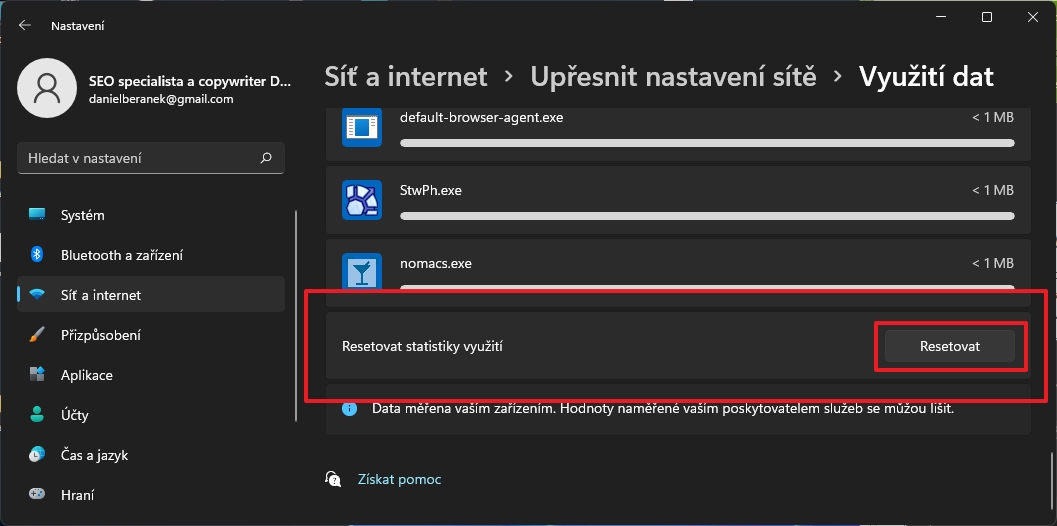Jak zkontrolovat využití dat, zadat jeho limit a resetovat měření ve Windows 11?Přehled o využití síťových dat se šikne vždy, když jste na FUP připojení - zvláště když takto provozujete každodenní práci v operačním systému. Dalším důvodem, proč byste do něj chtěli nahlédnout, je identifikace nestandardně se chovající aplikace v systému. Ať tak či tak, obojí najdete přímo v systémové aplikaci Nastavení Windows 11. Kde hledat?
Windows sama nabízejí měření, přehled a limitování využívání síťových dat konkrétní sítě - a to přímo v rámci systémové aplikace Nastavení. Netřeba tedy aplikací třetích stran. Jak zkontrolovat využití síťových dat ve Windows 11?
Jak zadat limit využití dat na konkrétní síti ve Windows 11?
Po nastavení limitu se v daném části Nastavení zobrazí vizuální a percentuální využití limitu přenosu síťových dat a možnosti Upravit limit a Odebrat limit. Jak resetovat měření využití síťových dat ve Windows 11?
Zdroje
Daniel Beránek, 02.11.2021 15:10 X ztrácí přízeň uživatelů už doby, co se ještě jmenovala Twitter. První ránou byla akvizice platformy Elonem Muskem, následovalo přejmenování na X.com, veřejná podpora Donalda Trumpa Muskem a další aféry s tím spojené. Zatím... Aktualizace Google Chrome 124 přináší mj. změny v uživatelském rozhraní. Konkrétně je to vizuální přestylování písma panelů a jiných prvků na tučnou variantu fontu. Ovšem na některých instalacích se změna potýká s... AI Notebook je novou funkcí Copilotu (patrně nejen v rozhraní MS Edge), která pozměňuje možnosti interakce s textovou generativní AI. Upouští od chatu ve prospěch vytvoření souvislého finálního textu. Designer Image Editor je od toho oddělený, samostatný... Copilot je patrně první AI integrovaná přímo do operačního systému. Ovšem mimo vyhrazená území ho nevyužijete. A mezi ta území patří i starý kontinent. Tedy pokud nezkusíte Windows trošku potweakovat, aby z něj vypadl ten... |